Windows 11 veya 10'da VPN hatası 812'yi düzeltmeniz gerekiyorsa, bu kısa kılavuz en yaygın nedenleri ve bunların nasıl çözüleceğini açıklamaktadır. Hata 812 – “Uzaktan erişim sunucusunda yapılandırılmış bir politika nedeniyle bağlantı engellendi”; bu genellikle sunucunun erişim politikasının bağlantınızı reddettiği anlamına gelir (yanlış kimlik doğrulama yöntemi, grup üyeliği veya cihaz uyumluluğu).
Çoğu zaman sorun sunucu tarafındadır (NPS/RADIUS veya RRAS ilkesi), ancak istemci ayarları ve hesap özellikleri de erişimi engelleyebilir. Sunucu politikalarını değiştirmeden önce kullanıcı adınızı/şifrenizi, sertifika geçerliliğini ve VPN'nizin kullandığı kimlik doğrulama yöntemini onaylayın. Aşağıdaki düzeltmeleri teker teker uygulayın ve her birinden sonra VPN'yi test edin.
Not: Kesin hata nedeni için NPS olay günlüğünün/Olay Görüntüleyicisinin kontrol edilmesi önerilir (RADIUS reddetme kodu/NPS olayı)
İLGİLİ:Jagged Alliance 3 Başlamıyor: En Pratik Düzeltmeler
Düzeltme 1: Kullanıcı kimlik bilgilerini ve hesap durumunu doğrulama
Yanlış şifreler, kilitli hesaplar veya süresi dolmuş kimlik bilgileri politika kontrollerinde başarısızlığa neden olur.
1. Web portalına giriş yaparak kullanıcı adınızı ve şifrenizi doğrulayın.
2. Yöneticiden hesabınızın Active Directory'de kilitli olup olmadığını veya süresinin dolu olup olmadığını doğrulamasını isteyin.
3. Gerekirse şifrenizi sıfırlayın ve tekrar bağlanmayı deneyin.

Düzeltme 2: İstemcide doğru kimlik doğrulama protokolünün ayarlandığından emin olun
Sunucu belirli bir protokolde ısrar edebilir (örneğin, MS-CHAP v2 veya sertifika tabanlı EAP).
1. VPN bağlantınızın özelliklerini açın ve Güvenlik ayarlarını düzenleyin.
2. Kuruluşunuzun gerektirdiği kimlik doğrulama yöntemini seçin (örneğin, MS-CHAP v2 veya Akıllı Kart/EAP).
3. Kaydedin ve yeniden bağlanın.
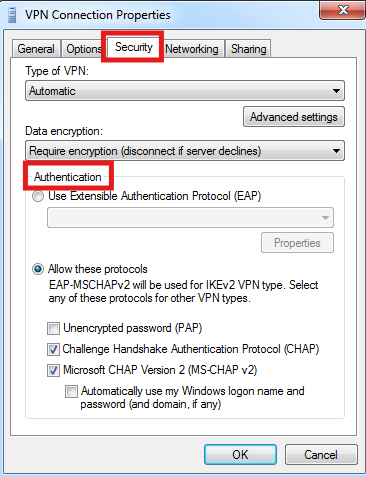
Çözüm 3: Hesabın aranmasını ve grup üyeliğini kontrol edin (sunucu tarafı)
Uzaktan erişim ilkeleri genellikle AD grubu üyeliğine veya arama izinlerine göre filtreleme yapar.
1. Yöneticinin, hesabınızın izin verilen grubun üyesi olduğunu onaylamasını sağlayın.
2. Ortamınız hâlâ bu ayarı kullanıyorsa, kullanıcının Çevirme özelliklerinin uzaktan erişime izin verdiğinden emin olun.
3. Bağlantıyı yeniden deneyin.
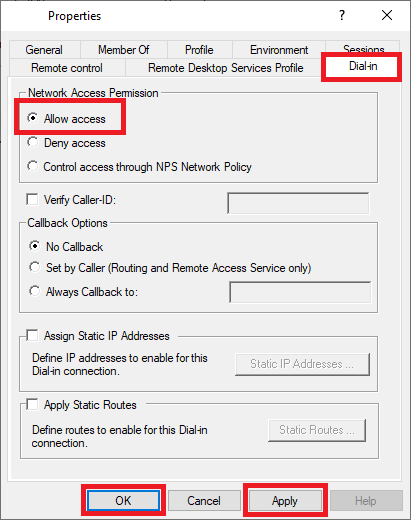
Düzeltme 4: VPN hatasını 812 düzeltmek için NPS/RADIUS ve RRAS politikalarını (sunucu tarafı) gözden geçirin
Politika sırası ve NAS Bağlantı Noktası Türü veya Sağlık politikaları gibi filtreler geçerli istemcileri engelleyebilir.
1. Sunucuda NPS'yi açın ve politika koşullarını ve sıralamayı inceleyin.
2. Aşırı kısıtlayıcı NAS Bağlantı Noktası Türü filtrelerini kaldırın veya doğru politikayı daha yükseğe taşıyın.
3. İyi olduğu bilinen bir hesapla test edin.
Düzeltme 5: Sertifikaları ve makine uyumluluğunu doğrulama
Sertifika sorunları veya koşullu erişim (cihaz uyumlu değil) 812 hatasını tetikleyebilir.
1. İstemci ve sunucu sertifikalarının geçerli ve güvenilir olduğunu kontrol edin.
2. Cihaz sertifikaları kullanılıyorsa cihazın etki alanına katıldığını ve koşullu erişimle uyumlu olduğunu doğrulayın.
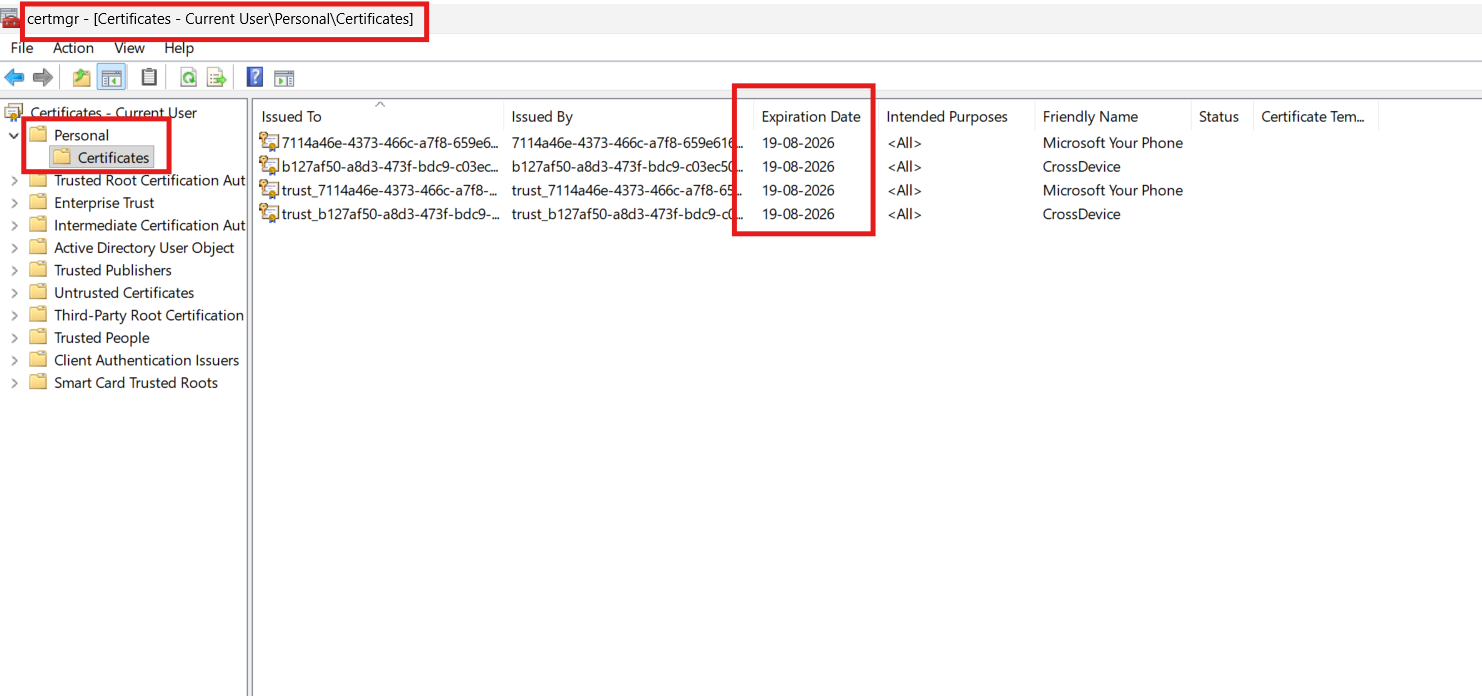
Düzeltme 6: RRAS/NPS hizmetlerini yeniden başlatın ve başka bir istemciden test edin
Geçici hizmet veya yapılandırma sorunları, hizmetin yeniden başlatılmasını veya istemci testini gerektirebilir.
1. VPN sunucusunda RRAS ve NPS hizmetlerini yeniden başlatın.
2. Sorunun istemciye mi yoksa sunucuya mı özgü olduğunu belirlemek için farklı bir bilgisayardan bağlanmayı deneyin.
Hızlı ipuçları
1. Kesin sorun giderme için sunucu olay günlüğündeki tam VPN hatasını ve zaman damgasını doğrulayın.
2. Sunucuyu yönetiyorsanız, hangi koşulun başarısız olduğunu görmek için NPS'de oturum açmayı etkinleştirin.
3. Grup ilkesi engellemelerini ortadan kaldırmak için yerel yönetici hesabıyla geçici olarak test yapın.
4. Pek çok düzeltme sunucu tarafında değişiklik gerektirdiğinden BT yöneticinizle koordinasyon sağlayın.
